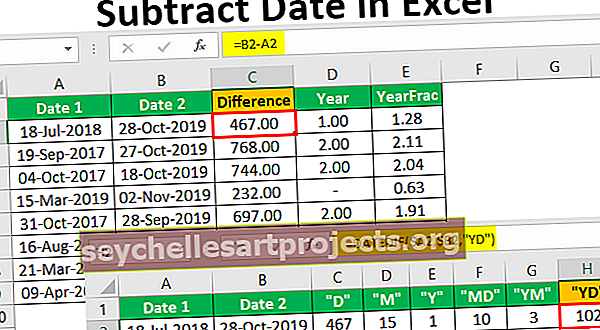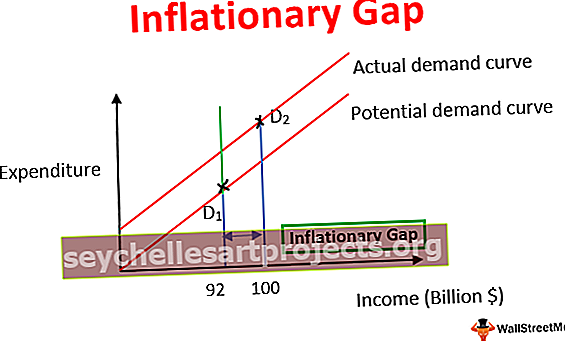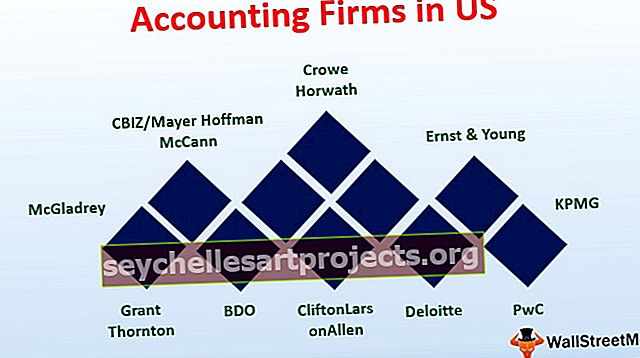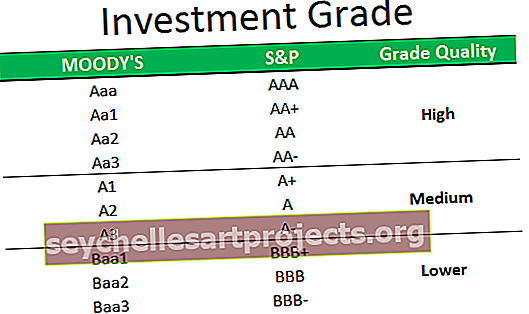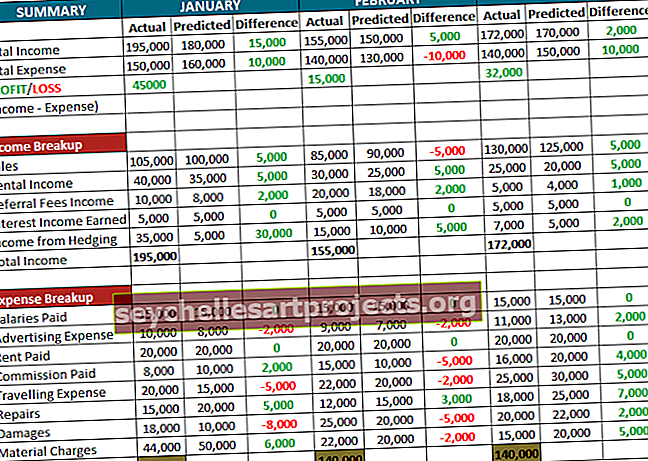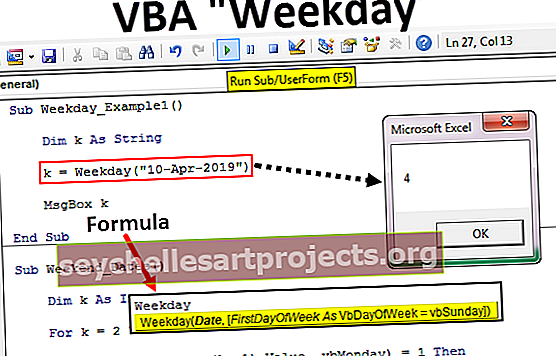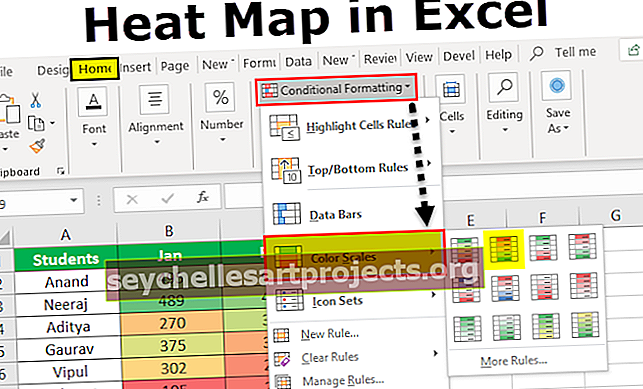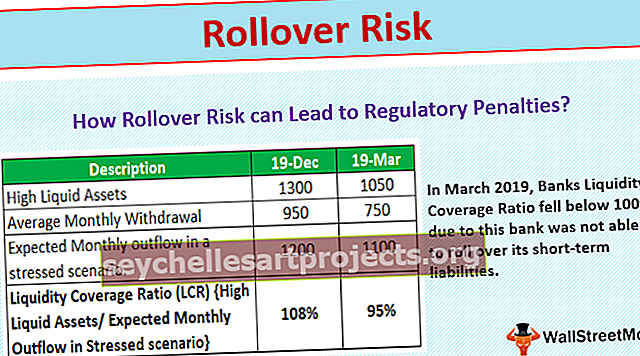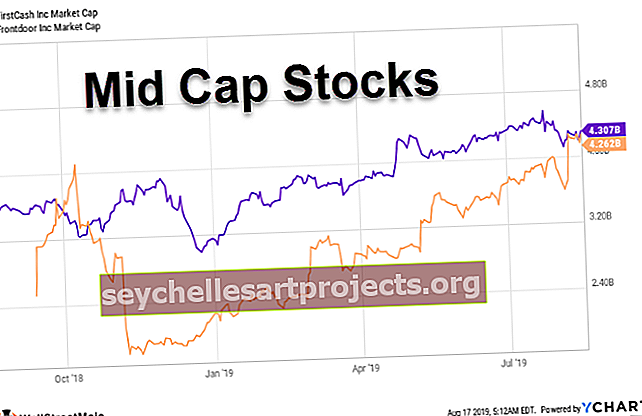Ανάλυση ευαισθησίας στο Excel | Πίνακας μεταβλητών δεδομένων ενός & δύο
Η ανάλυση ευαισθησίας στο excel μας βοηθά να μελετήσουμε την αβεβαιότητα στην έξοδο του μοντέλου με τις αλλαγές στις μεταβλητές εισόδου. Καταρχάς κάνει δοκιμές με άγχος των μοντέλων μας και οδηγεί σε πληροφορίες προστιθέμενης αξίας.
Στο πλαίσιο της αποτίμησης DCF, η ανάλυση ευαισθησίας στο excel είναι ιδιαίτερα χρήσιμη στη χρηματοδότηση για τη μοντελοποίηση της τιμής μετοχής ή της ευαισθησίας αποτίμησης σε παραδοχές όπως ρυθμοί ανάπτυξης ή κόστος κεφαλαίου
Σε αυτό το άρθρο, εξετάζουμε την ακόλουθη ανάλυση ευαισθησίας στο Excel για μοντελοποίηση DCF επαγγελματικά.
Το πιο σημαντικό - Λήψη ανάλυσης ευαισθησίας στο Πρότυπο Excel
Μάθετε μία μεταβλητή και δύο μεταβλητές Τύποι ΠΙΝΑΚΑΣ ΔΕΔΟΜΕΝΩΝ στο excel
Ανάλυση ευαισθησίας στο Excel
# 1 - Ανάλυση ευαισθησίας πίνακα μίας μεταβλητής δεδομένων στο Excel
Ας πάρουμε το παράδειγμα χρηματοδότησης (μοντέλο έκπτωσης μερισμάτων) παρακάτω για να το κατανοήσουμε λεπτομερώς.
Η σταθερή ανάπτυξη DDM μας δίνει την εύλογη αξία ενός αποθέματος ως παρούσα αξία ενός άπειρου ρεύματος μερισμάτων που αυξάνονται με σταθερό ρυθμό.
Η φόρμουλα Gordon Growth είναι όπως παρακάτω -

Που:
- D1 = Αξία μερίσματος που θα ληφθεί το επόμενο έτος
- D0 = Αξία μερίσματος που ελήφθη φέτος
- g = Ποσοστό αύξησης μερίσματος
- Ke = Ποσοστό έκπτωσης

Τώρα, ας υποθέσουμε ότι θέλουμε να κατανοήσουμε πόσο ευαίσθητη είναι η τιμή της μετοχής σε σχέση με την Αναμενόμενη Απόδοση (ke). Υπάρχουν δύο τρόποι για να το κάνετε αυτό -
- Γάιδαρος τρόπος :-)
- Τι γίνεται αν η Ανάλυση
# 1 - Γάιδαρος
Η ανάλυση ευαισθησίας στο Excel με τη χρήση του Donkey's way είναι πολύ απλή, αλλά δύσκολο να εφαρμοστεί όταν εμπλέκονται πολλές μεταβλητές.

Θέλετε να συνεχίσετε να κάνετε αυτό με δεδομένες 1000 παραδοχές; Προφανώς όχι!
Μάθετε την ακόλουθη ανάλυση ευαισθησίας στην τεχνική excel για να σωθείτε από το πρόβλημα.
# 2 - Χρήση ενός πίνακα μεταβλητών δεδομένων
Ο καλύτερος τρόπος για να κάνετε ανάλυση ευαισθησίας στο excel είναι να χρησιμοποιήσετε Πίνακες δεδομένων. Οι πίνακες δεδομένων παρέχουν μια συντόμευση για τον υπολογισμό πολλών εκδόσεων σε μία λειτουργία και έναν τρόπο προβολής και σύγκρισης των αποτελεσμάτων όλων των διαφορετικών παραλλαγών μαζί στο φύλλο εργασίας σας. Ακολουθούν τα βήματα που μπορείτε να ακολουθήσετε για να εφαρμόσετε μια μονοδιάστατη ανάλυση ευαισθησίας στο Excel.
Βήμα 1 - Δημιουργήστε τον πίνακα σε τυπική μορφή
Στην πρώτη στήλη, έχετε τις παραδοχές εισαγωγής. Στο παράδειγμά μας, οι εισόδους είναι ο αναμενόμενος ρυθμός απόδοσης (ke). Επίσης, σημειώστε ότι υπάρχει μια κενή σειρά (με μπλε χρώμα σε αυτήν την άσκηση) κάτω από την επικεφαλίδα του πίνακα. Αυτή η κενή σειρά εξυπηρετεί έναν σημαντικό σκοπό για αυτόν τον μονοδιάστατο πίνακα δεδομένων που θα δείτε στο Βήμα 2.

Βήμα 2 - Συνδέστε την είσοδο και την έξοδο αναφοράς όπως δίνεται το παρακάτω στιγμιότυπο.
Ο χώρος που παρέχεται από την κενή σειρά χρησιμοποιείται τώρα για την παροχή εισόδου (αναμενόμενη επιστροφή Ke) και τον τύπο εξόδου. Γιατί γίνεται έτσι;
Θα χρησιμοποιήσουμε το «Τι γίνεται αν η Ανάλυση», αυτός είναι ένας τρόπος να καθοδηγήσουμε το excel ότι για την Εισαγωγή (ke), ο αντίστοιχος τύπος που παρέχεται στη δεξιά πλευρά θα πρέπει να χρησιμοποιηθεί για τον εκ νέου υπολογισμό όλων των άλλων εισόδων.

Βήμα 3 - Επιλέξτε το εργαλείο ανάλυσης What-if για να εκτελέσετε ανάλυση ευαισθησίας στο Excel
Είναι σημαντικό να σημειωθεί ότι αυτό υποδιαιρείται σε δύο βήματα
- Επιλέξτε το εύρος του πίνακα ξεκινώντας από την αριστερή πλευρά ξεκινώντας από 10% έως την κάτω δεξιά γωνία του τραπεζιού.
- Κάντε κλικ στην επιλογή Δεδομένα -> Τι γίνεται αν η Ανάλυση -> Πίνακες δεδομένων

Βήμα 4 - Ανοίγει το πλαίσιο διαλόγου πίνακα δεδομένων.
Το παράθυρο διαλόγου αναζητά δύο εισόδους - Εισαγωγή γραμμής και Εισαγωγή στήλης. Δεδομένου ότι υπάρχει μόνο μία είσοδος Ke υπό εξέταση, θα παρέχουμε μία είσοδο στήλης.

Βήμα 5 - Συνδέστε την είσοδο στήλης
Στην περίπτωσή μας, όλες οι καταχωρήσεις παρέχονται σε μια στήλη και ως εκ τούτου, θα συνδεθούμε με την είσοδο της στήλης. Η εισαγωγή στήλης συνδέεται με την αναμενόμενη απόδοση (Ke). Λάβετε υπόψη ότι η είσοδος πρέπει να συνδέεται από την αρχική πηγή και όχι από αυτήν που βρίσκεται μέσα στον πίνακα
Βήμα 6 - Απολαύστε την έξοδο

# 2 - Ανάλυση ευαισθησίας πίνακα δύο μεταβλητών στο Excel
Οι πίνακες δεδομένων είναι πολύ χρήσιμοι για την ανάλυση ευαισθησίας στο excel ειδικά στην περίπτωση του DCF. Μόλις δημιουργηθεί μια βασική θήκη, η ανάλυση DCF θα πρέπει πάντα να δοκιμάζεται σε διάφορα σενάρια ευαισθησίας. Ο έλεγχος περιλαμβάνει την εξέταση της σταδιακής επίδρασης διαφόρων αλλαγών στις παραδοχές (κόστος κεφαλαίου, τερματικοί ρυθμοί ανάπτυξης, χαμηλότερη αύξηση εσόδων, υψηλότερες κεφαλαιακές απαιτήσεις κ.λπ.) στην εύλογη αξία του αποθέματος
Ας πάρουμε την ανάλυση ευαισθησίας στο Excel με ένα χρηματοοικονομικό παράδειγμα της ανάλυσης ταμειακών ροών Alibaba με έκπτωση.
Με τις βασικές παραδοχές του κόστους κεφαλαίου ως 9% και του σταθερού ρυθμού ανάπτυξης στο 3% , φτάσαμε στην εύλογη αποτίμηση των 191,45 δισεκατομμυρίων δολαρίων.

Ας υποθέσουμε τώρα ότι δεν συμφωνείτε πλήρως με τις παραδοχές κόστους κεφαλαίου ή τις παραδοχές ρυθμού ανάπτυξης που έχω λάβει στην εκτίμηση IPO της Alibaba. Μπορεί να θέλετε να αλλάξετε τις παραδοχές και να αποκτήσετε πρόσβαση στον αντίκτυπο στις αποτιμήσεις.
Ένας τρόπος είναι να αλλάξετε τις υποθέσεις χειροκίνητα και να ελέγξετε τα αποτελέσματα κάθε αλλαγής. (codeword - μέθοδος γαϊδουριού

Ωστόσο, είμαστε εδώ για να συζητήσουμε έναν πολύ καλύτερο και αποτελεσματικότερο τρόπο υπολογισμού της αποτίμησης χρησιμοποιώντας ανάλυση ευαισθησίας στο excel που όχι μόνο εξοικονομεί χρόνο, αλλά μας παρέχει επίσης έναν τρόπο οπτικοποίησης όλων των λεπτομερειών εξόδου σε αποτελεσματική μορφή.
Εάν εκτελέσουμε την ανάλυση What-if σε υπερέχει με επαγγελματικό τρόπο στα παραπάνω δεδομένα, τότε έχουμε την ακόλουθη έξοδο.

- Εδώ, οι είσοδοι σειράς αποτελούνται από αλλαγές στο κόστος κεφαλαίου ή στο WACC (7% έως 11%)
- Οι είσοδοι στηλών αποτελούνται από αλλαγές στους ρυθμούς ανάπτυξης (1% έως 6%)
- Το σημείο τομής είναι η αποτίμηση Alibaba Για παράδειγμα, π.χ. χρησιμοποιώντας τη βασική μας περίπτωση 9% WACC και 3% ρυθμούς ανάπτυξης, έχουμε την αποτίμηση ως 191,45 δισεκατομμύρια δολάρια.
Με αυτό το υπόβαθρο, ας δούμε τώρα πώς μπορούμε να προετοιμάσουμε μια τέτοια ανάλυση ευαισθησίας στο Excel χρησιμοποιώντας δισδιάστατους πίνακες δεδομένων.
Βήμα 1 - Δημιουργήστε τη δομή του πίνακα όπως δίνεται παρακάτω
- Δεδομένου ότι έχουμε δύο ομάδες υποθέσεων - Κόστος Κεφαλαίου (WACC) και Ρυθμοί Ανάπτυξης (g), πρέπει να προετοιμάσετε έναν πίνακα που δίνεται παρακάτω.
- Είστε ελεύθεροι να αλλάξετε τις εισόδους γραμμής και στήλης. Αντί για WACC, μπορεί να έχετε ρυθμούς ανάπτυξης και αντίστροφα.

Βήμα 2 - Συνδέστε το σημείο τομής με το κελί εξόδου.
Το σημείο τομής των δύο εισόδων θα πρέπει να χρησιμοποιείται για τη σύνδεση της επιθυμητής εξόδου. Σε αυτήν την περίπτωση, θέλουμε να δούμε την επίδραση αυτών των δύο μεταβλητών (WACC και ρυθμός ανάπτυξης) στην αξία των ιδίων κεφαλαίων. Ως εκ τούτου, έχουμε συνδέσει το τέμνον κελί με την έξοδο.
Βήμα 3 - Ανοίξτε τον πίνακα διαστάσεων δύο διαστάσεων
- Επιλέξτε τον πίνακα που έχετε δημιουργήσει
- Στη συνέχεια κάντε κλικ στο Δεδομένα -> Τι γίνεται αν Ανάλυση -> Πίνακες δεδομένων
Βήμα 4 - Παρέχετε τις εισόδους σειράς και τις εισόδους στηλών.
- Η εισαγωγή γραμμής είναι το κόστος κεφαλαίου ή το Ke.
- Η είσοδος στηλών είναι ο ρυθμός ανάπτυξης.
- Θυμηθείτε να συνδέσετε αυτές τις εισόδους από την αρχική πηγή παραδοχής και όχι από οπουδήποτε μέσα στον πίνακα

Βήμα 5 - Απολαύστε την έξοδο.
- Οι περισσότερες απαισιόδοξες τιμές εξόδου βρίσκονται στην επάνω δεξιά γωνία όπου το κόστος κεφαλαίου είναι 11% και ο ρυθμός ανάπτυξης είναι μόνο 1%
- Η πιο αισιόδοξη τιμή IPO Alibaba είναι όταν το Ke είναι 7% και το g είναι 6%
- Η βασική περίπτωση που υπολογίσαμε για 9% ke και 3% ρυθμούς ανάπτυξης βρίσκεται στη μέση.
- Αυτή η δισδιάστατη ανάλυση ευαισθησίας στον πίνακα excel παρέχει στους πελάτες εύκολη ανάλυση σεναρίων που εξοικονομεί πολύ χρόνο.

# 3 - Αναζήτηση στόχου για ανάλυση ευαισθησίας στο Excel
- Η εντολή Αναζήτηση στόχου χρησιμοποιείται για να φέρει έναν τύπο σε μια συγκεκριμένη τιμή
- Αυτό το κάνει αλλάζοντας ένα από τα κελιά που αναφέρεται από τον τύπο
- Η αναζήτηση στόχου ζητά μια αναφορά κελιού που περιέχει έναν τύπο (το κελί Ορισμός). Ζητά επίσης μια τιμή, που είναι το σχήμα που θέλετε να ισούται με το κελί
- Τέλος, το Goal Seek ζητά να αλλάξει ένα κελί για να πάρει το κελί Set στην απαιτούμενη τιμή
Ας ρίξουμε μια ματιά στο DCF του Alibaba IPO Valuation.

Όπως γνωρίζουμε από το DCF ότι οι ρυθμοί ανάπτυξης και η αποτίμηση σχετίζονται άμεσα. Η αύξηση των ρυθμών ανάπτυξης αυξάνει την τιμή της μετοχής του αποθέματος.
Ας υποθέσουμε ότι θέλουμε να ελέγξουμε με ποιο ρυθμό ανάπτυξης θα φτάσει η τιμή της μετοχής στα 80 $
Όπως πάντα, μπορούμε να το κάνουμε χειροκίνητα αλλάζοντας τους ρυθμούς ανάπτυξης για να συνεχίσουμε να βλέπουμε τον αντίκτυπο στην τιμή της μετοχής. Αυτή θα είναι και πάλι μια κουραστική διαδικασία, ίσως χρειαστεί να εισάγουμε ρυθμούς ανάπτυξης πολλές φορές για να διασφαλίσουμε ότι η τιμή της μετοχής ταιριάζει με $ 80 στην περίπτωσή μας.
Ωστόσο, μπορούμε να χρησιμοποιήσουμε μια λειτουργία όπως το Goal Seek in excel για να το λύσουμε σε εύκολα βήματα.
Βήμα 1 - Κάντε κλικ στο κελί του οποίου η τιμή θέλετε να ορίσετε. (Το κελί Set πρέπει να περιέχει έναν τύπο)

Βήμα 2 - Επιλέξτε Εργαλεία, Αναζήτηση στόχου από το μενού και εμφανίζεται το ακόλουθο παράθυρο διαλόγου:
- Η εντολή Goal Seek προτείνει αυτόματα το ενεργό κελί ως το κελί Set.
- Αυτό μπορεί να υπεργραφεί με μια νέα αναφορά κελιού ή μπορείτε να κάνετε κλικ στο κατάλληλο κελί στο υπολογιστικό φύλλο.
- Τώρα εισαγάγετε την επιθυμητή τιμή που πρέπει να φτάσει αυτός ο τύπος.
- Κάντε κλικ μέσα στο πλαίσιο "To Value" και πληκτρολογήστε την τιμή που θέλετε να αντιστοιχεί στον επιλεγμένο τύπο
- Τέλος, κάντε κλικ στο πλαίσιο "Με αλλαγή κελιού" και πληκτρολογήστε ή κάντε κλικ στο κελί του οποίου η τιμή μπορεί να αλλάξει για να επιτύχετε το επιθυμητό αποτέλεσμα
- Κάντε κλικ στο κουμπί OK και το υπολογιστικό φύλλο θα αλλάξει το κελί σε μια τιμή επαρκή ώστε ο τύπος να επιτύχει τον στόχο σας.

Βήμα 3 - Απολαύστε την έξοδο.
Το Goal Seek σας ενημερώνει επίσης ότι ο στόχος επιτεύχθηκε

συμπέρασμα
Η ανάλυση ευαισθησίας στο excel αυξάνει την κατανόησή σας για την οικονομική και λειτουργική συμπεριφορά της επιχείρησης. Όπως μάθαμε από τις τρεις προσεγγίσεις - Πίνακες δεδομένων διαστάσεων, πίνακες δεδομένων δύο διαστάσεων και αναζήτηση στόχου ότι η ανάλυση ευαισθησίας είναι εξαιρετικά χρήσιμη στον τομέα χρηματοδότησης ειδικά στο πλαίσιο των εκτιμήσεων - DCF ή DDM.
Ωστόσο, μπορείτε επίσης να αποκτήσετε μια μακροοικονομική κατανόηση της εταιρείας και του κλάδου γενικά. Μπορείτε να αναπτύξετε περιπτώσεις για να αντικατοπτρίσετε την ευαισθησία αποτίμησης σε αλλαγές στα επιτόκια, την ύφεση, τον πληθωρισμό, το ΑΕΠ κ.λπ. στην αποτίμηση. Η σκέψη και η κοινή λογική πρέπει να χρησιμοποιηθούν για την ανάπτυξη λογικών και χρήσιμων περιπτώσεων ευαισθησίας.
Ποιο είναι το επόμενο?
Εάν μάθατε κάτι σχετικά με την Ανάλυση ευαισθησίας στο Excel, αφήστε ένα σχόλιο παρακάτω. Πες μου τι νομίζεις. Ευχαριστώ πολύ και φροντίστε. Καλή μάθηση!
Μπορείτε επίσης να ρίξετε μια ματιά σε αυτά τα άρθρα παρακάτω για να μάθετε περισσότερα σχετικά με τις αποτιμήσεις και την εταιρική χρηματοδότηση -
- Τύπος για ευαισθησία τιμών
- Ανάλυση Κινδύνου - Μέθοδοι
- Ανάλυση Break-Even-Excel
- Ανάλυση Pareto του Excel <